Kokios parduotuvės priima „Samsung Pay“?
Įvairios / / April 22, 2022

Atsiskaitymas be grynųjų pinigų tapo kiekvieno žmogaus gyvenimo dalimi. Kadangi sunku turėti kredito kortelę, debeto kortelę ir grynuosius pinigus, kad būtų galima atlikti bet kokį mokėjimą. Žmonėms daug lengviau atsiskaityti grynaisiais pinigais, o tai visada yra patogu, nes tam tereikia turėti savo mobilųjį telefoną ir turėti mobiliojo mokėjimo sistemą. Galime naudoti tas mobiliųjų mokėjimų sistemas, kad galėtume atsiskaityti mažmeninės prekybos parduotuvėse visame pasaulyje. Šiame straipsnyje parodėme, kurios parduotuvės priima „Samsung Pay“.
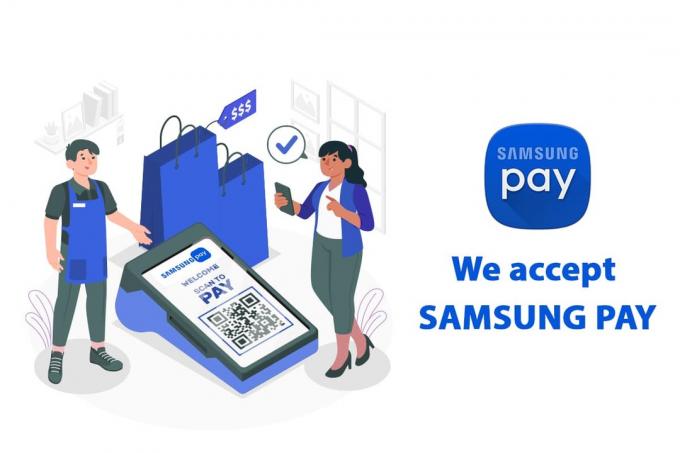
Turinys
- Kokios parduotuvės priima „Samsung Pay“?
- Kaip veikia „Samsung Pay“.
- Kokie įrenginiai palaiko „Samsung Pay“?
- Kaip patikrinti, kuri parduotuvė priima „Samsung Pay“.
- Kaip nustatyti „Samsung Pay“.
- Kurios parduotuvės priima „Samsung Pay“?
- Kurie Indijos bankai palaiko „Samsung Pay“?
- Kurios šalys palaiko „Samsung Pay“?
- Kaip mokėti naudojant „Samsung Pay“.
Kokios parduotuvės priima „Samsung Pay“?
„Samsung pay“ taip pat yra viena iš tų mobiliųjų mokėjimo sistemų, kurios jūsų „Samsung“ įrenginyje nešioja jūsų kredito kortelę, debeto kortelę ir dovanų korteles, iš tikrųjų nesinešdamos fizinių kortelių. Tai lygiai taip pat, kaip „Google Pay“ ir „Apple Pay“, leidžiantys atlikti mokėjimus internetu ir pirkti parduotuvėje. Bet kokios parduotuvės priima „Samsung Pay“ ir kaip atlikti mokėjimą per „Samsung pay“. Skaitykite toliau straipsnį, kad sužinotumėte visą išsamią informaciją apie „Samsung Pay“.
Kaip veikia „Samsung Pay“.
„Samsung Pay“ priimamas beveik visose parduotuvėse, kuriose priimamos NFC arba MFT technologijos, tačiau ne visose. Taigi, kas yra NFC arba MFT? Šiomis dienomis dauguma mokėjimo šliuzų naudoja NFC technologiją mokėjimui atlikti. NFC yra trumpa Near Field Communication forma, kuri perduoda kredito arba debeto kortelės informaciją. Tačiau tai palyginti nauja technologija, ypač kai kalbame apie besivystančią rinką, tokią kaip Indija, palyginti su MFT. Tuo „Samsung Pay“ skiriasi nuo „Google Pay“ ar „Apple Pay“, nes jose naudojama tik NFC technologija. Būtumėte pastebėję, kad kredito ar debeto kortelės gale paprastai yra juoda magnetinė juostelė, kuri perkelia kortelės duomenis atliekant bet kokį mokėjimą. Toliau pateikiama daugiau informacijos apie MFT.
- MFT reiškia Magnetic Secure Transmission technologija ir ji naudoja magnetinę juostelę kortelės detalėms perduoti atlikdami bet kokį mokėjimą per „Samsung Pay“.
- Gali būti naudojamas beveik visose vietose, kuriose yra tradicinis kortelių aparatas ar mokėjimo šliuzas.
- Tačiau MFT taip pat turi trūkumų nesuderinamas su visais Samsung telefonais ir išmaniaisiais laikrodžiais.
Taip pat skaitykite:Kaip ištrinti „Uber Eats“ paskyrą
Kokie įrenginiai palaiko „Samsung Pay“?
Toliau pateikiami „Android“ įrenginiai, kurie priima „Samsung Pay“:
- Galaxy S20
- Galaxy S20+
- Galaxy S20 Ultra
- Galaxy Fold
- Galaxy Zflip
- Galaxy S21 FE
- Galaxy S21 Ultra
- Galaxy S21+
- Galaxy S21
- Galaxy Note 20
- Galaxy Note 20 Ultra
- Galaxy A70s
- Galaxy A71
- GalaxyA51
- Galaxy Note 10
- Galaxy Note 10+
- Galaxy A70
- Galaxy A80
- Galaxy A30s
- Galaxy A50s
- Galaxy S10+
- Galaxy S10
- Galaxy S10E
- Galaxy Note 9
- Galaxy S9+
- Galaxy S9
- Galaxy Note 8
- Galaxy S8
- Galaxy S8+
- Galaxy S7 edge
- Galaxy S7
- Galaxy S6 edge+
- Galaxy Note 5
- Galaxy A8+
- Galaxy A7 (2016, 2017)
- Galaxy A5 (2016, 2017)
- Galaxy A9 Pro
- Galaxy J7 Pro
Dabartiniai „Samsung“ nešiojami įrenginiai, palaikantys „Samsung Pay“, yra išvardyti toliau:
- Pavara S2
- Pavara S3
- Gear Sport
- Galaxy Watch
- Galaxy Watch Active
- Galaxy Watch Active2 40 mm
- Galaxy Watch Active2 44mm
- Galaxy Watch3 42mm
- Galaxy Watch3 45mm
Kaip patikrinti, kuri parduotuvė priima „Samsung Pay“.
Norėdami sužinoti, ar parduotuvė, kurioje įėjote, priima Samsung Pay, ar ne, vadovaukitės toliau pateiktais punktais:
- Apsilankykite „Samsung“ svetainėje: Nenorėtumėte gaišti laiko apsipirkdami parduotuvėje, jei ji nepriima „Samsung Pay“. Taigi, būtinai patikrinkite juos Oficiali svetainė. Žemiau taip pat pateikiame parduotuves, kurios priima „Samsung Pay“. Tai taip pat priveda prie klausimo, ar „Walmart“ priima „Samsung Pay“, ar ne? Atsakymas yra ne. „Walmart“ nepriima jokio kito mokėjimo mobiliuoju būdu, išskyrus „Walmart Pay“.
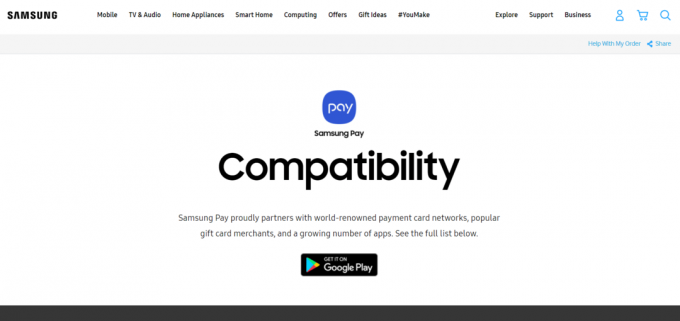
- Ieškokite „Samsung Pay“ ženklų: Kartais taip atsitinka, kad net jei parduotuvė nėra įtraukta į jų oficialią svetainę. Parduotuvė vis tiek gali priimti „Samsung Pay“.
- Ieškokite „Samsung Pay POS“: Jei neradote ženklų, vis tiek yra tikimybė, kad parduotuvė gali priimti „Samsung Pay“. Ieškokite POS terminalų su NFC arba MFT.
- Tiesiogiai paklauskite skaitiklio: Jei parduotuvėje nematote nieko iš aukščiau paminėtų dalykų, prieš pirkdami ką nors tiesiogiai paklauskite prekystalio, ar jie priima „Samsung Pay“, ar ne.
Taip pat skaitykite:Kaip ištrinti PayPal sąskaitą
Kaip nustatyti „Samsung Pay“.
Norėdami nustatyti ir naudoti „Samsung Pay“, vadovaukitės toliau pateiktais būdais:
1. parsisiųsti „Samsung Pay“. iš „Galaxy“ parduotuvė.
Pastaba: Įsitikinkite, kad jūsų „Samsung“ įrenginys suderinamas su „Samsung Pay“.
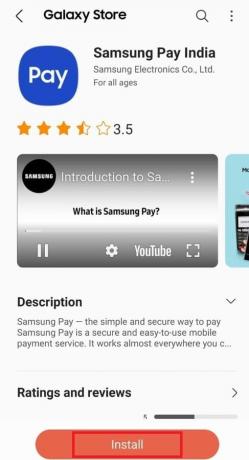
2. Atidarykite „Samsung Pay“ ir atnaujinkite, jei pasirodys raginimas atnaujinti.
3. Pažymėkite langelį šalia „Perskaičiau ir sutinku su visomis anksčiau pateiktomis paslaugų teikimo sąlygomis“.
4. Tada, kaip jums patogu, patvirtinkite piršto atspaudu arba smeigtuku.
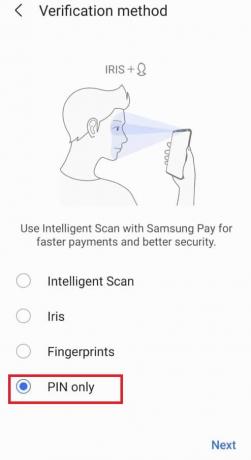
5. Įveskite bet kurį keturių skaitmenų kaištis pasirinkti ir patvirtinti.
6. Paspausti Pridėti kreditąarba debeto kortele.
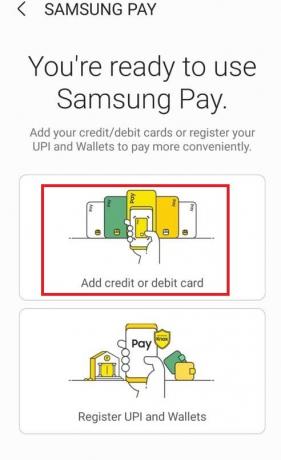
7. Pasirodys iššokantis langas, kuriame bus prašoma nustatykite „Samsung Pay“ kaip numatytąją mobiliojo mokėjimo paslaugą.
8. Paspausti Nustatyti kaip numatytąjį.
9. Tada bakstelėkite Taip kai iškylančiajame lange prašoma patvirtinti.
10. Dar kartą bakstelėkite Pridėti kreditą arba debeto kortele.
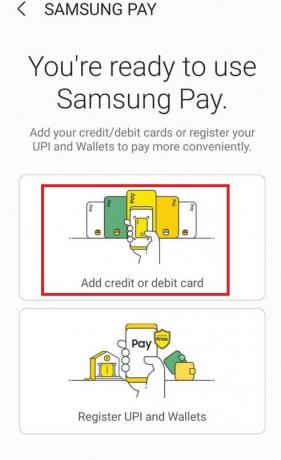
11. Paimkite savo kortelės nuotrauką kurį norite pridėti.
12. Pasirinkite Tęsti galimybė duoti leidimą Leisti „Samsung Pay“. fotografuoti ir filmuoti.
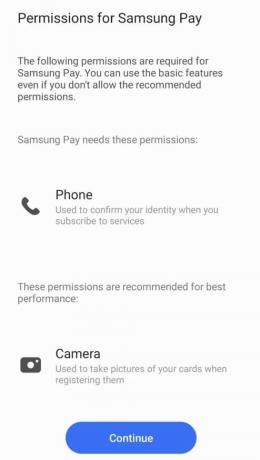
12. Atlikus kortelės nuskaitymą. Įeikite kortelės informacija.
13. Užpildžius kortelės informaciją, bankas atliks kortelės informacijos patvirtinimą.
14. Paspausti Sutinku su visais.
15. trumpoji žinutė bus išsiųstas kortelės patikrinimui per banką.
16. Įveskite OTP norėdami patvirtinti kortelę ir spustelėkite pateikti.
17. Galiausiai pasirinkite padaryta sėkmingai pridėjus kortelę.
Taip pat skaitykite:Kaip pasiekti „Apple“ paskyrą
Kurios parduotuvės priima „Samsung Pay“?
Toliau pateikiamas parduotuvių, kurios priima „Samsung Pay“, sąrašas:
- Amazon
- amerikietiškas erelis
- Athleta
- Bananų Respublika
- 1- 800- Gėlės
- Barnes ir Noble
- Bed & Bath Beyond
- Geriausias pirkimas
- DSW
- Express
- Pėdų spintelė
- Amžinai 21-erių
- GameStop
- Tarpas
- Namų sandėlis
- Hotels.com
- J. Įgula
- JCPenney
- Kohlis
- Lowe's
- Nike
- Nordstrom
- Nordstrom stovas
- Senasis laivynas
- Omaha kepsniai
- Perteklius
- Pac Sun
- Petco
- Sefora
- Dygsnio taisymas
- Stubhub
- Sur La lentelė
- Ulta
- Po šarvais
- Wayfair
- Wine.com
Kurie Indijos bankai palaiko „Samsung Pay“?
Žemiau pateikiamas bankų, palaikančių Samsung Pay, sąrašas:
- Ašies bankas
- HDFC bankas
- ICICI bankas
- SBI
- Standartinis Chartered
- American Express
- „Citi Bank“ netrukus taps jo partneriu, išleisdamas kreditinių kortelių palaikymą.
Kurios šalys palaiko „Samsung Pay“?
Toliau pateikiamas šalių, kurios palaiko „Samsung Pay“, sąrašas:
- Australija
- Brazilija
- Kanada
- Kinija
- Prancūzija
- Honkongas
- Indija
- Italija
- Vokietija
- Malaizija
- Meksika
- Puerto Rikas
- Rusija
- Singapūras
- Pietų Korėja
- pietų Afrika
- Ispanija
- Švedija
- Šveicarija
- Taivanas
- Tailandas
- Jungtiniai Arabų Emyratai
- Jungtinė Karalystė
- Jungtinės Valstijos
- Vietnamas
Taip pat skaitykite:11 patarimų, kaip išspręsti neveikiančią „Google Pay“ problemą
Kaip mokėti naudojant „Samsung Pay“.
Norėdami sumokėti naudodami „Samsung Pay“, vadovaukitės toliau nurodytais būdais:
1. Atviras „Samsung Pay“. savo mobiliajame telefone.
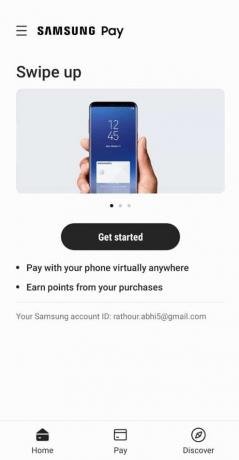
Pastaba: Įsitikinkite, kad „Samsung Pay“ tinkamai nustatytas jūsų telefone.
2. The numatytasis debetas arba kreditine kortele pasirodys jūsų ekrane.
3. Norėdami įjungti mokėjimo režimą, atrakinkite jį naudodami pirštų atspaudų jutiklis arba kaištis nesvarbu, kurį naudojote nustatydami „Samsung Pay“.
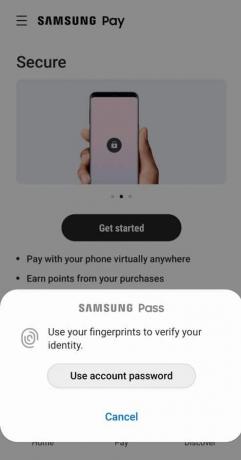
4. Kai tik jūsų kortelė bus aptikta, bus pradėtas mokėjimas. Gali reikėti įvesti kortelės PIN kodą, kad būtų patvirtintas mokėjimas.
Rekomenduojamas:
- Kas yra „WaasMedic Agent Exe“ sistemoje „Windows 10“?
- Kaip ištrinti daugybę žuvų pasimatymų paskyros
- Kaip sužinoti, kas priima „Google Pay“.
- 10 geriausių „Android“ mobiliųjų piniginių
Tikimės, kad jums pavyko sužinoti kurios parduotuvės priima „Samsung Pay“. ir kaip mokėti naudojant „Samsung Pay“. Žemiau esančiame komentare pasakykite, ar straipsnis padėjo jums sužinoti apie parduotuvę, kurioje norėjote naudoti „Samsung Pay“.



